
Brian Curtis
0
2950
202
Tmavé téma systému Windows je dobrým začátkem, který snižuje únavu očí a zvyšuje faktor chladu pro vaši plochu, ale můžete ji ještě ztmavit..
Téměř všichni jsme vyrostli s lehkými tématy Windows. Ve starých verzích Windows Rychlý pohled na historii Windows ve vizuální podobě Rychlý pohled na historii Windows ve vizuální podobě byly tmavé barvy téměř neslýchané. U Windows 8 byla tma najednou v pohodě. A to nejenže vypadá lépe - použití temných témat je vědecky dokázáno, že je pro vás lepší.
Ale i přes své nepříjemné tmavé tóny Windows stále postrádá možnosti, aby vaše plocha vypadala ještě tmavší. Pokud jste změnili téma systému Windows, co jiného si můžete přizpůsobit?
Čtěte sedm tipů, díky kterým bude obrazovka tmavší.
1. Stáhněte si temná témata
Nejjednodušší a nejrychlejší způsob, jak proměnit obrazovku do temnoty, je stáhnout temné téma Nejlepší temné motivy Windows 10 pro vaše oči Nejlepší temné motivy Windows 10 pro vaše oči Windows 10 má nyní své temné téma. Vyzkoušejte však i tyto další úpravy temných motivů systému Windows a zabraňte namáhání očí. . Výchozí tmavá témata systému Windows mají v určitých oblastech stále značné množství barev, protože jsou “vysoký kontrast.”
Skutečné temné téma odstraní všechny případy poutavých barev a nahradí je šedou, dřevěnou uhlí a černými variantami.
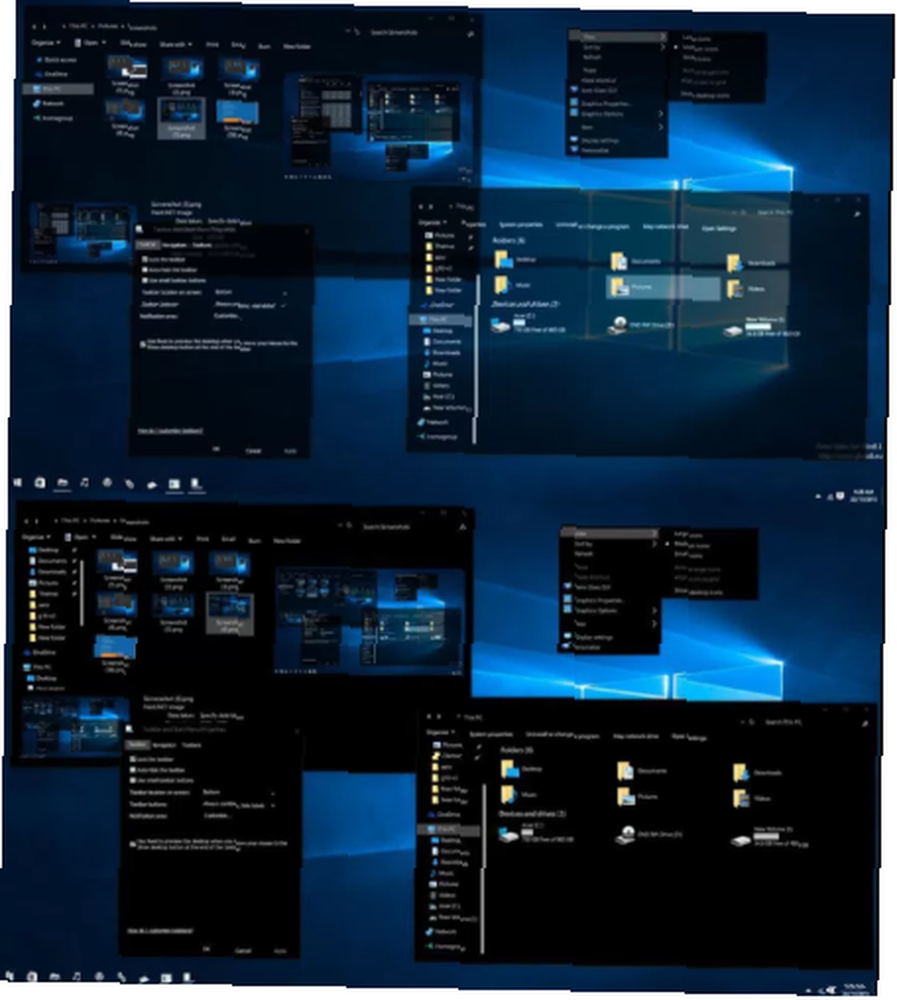
Jedna skvělá možnost je “Černé téma pro Win10” od Skinpack. Všechno se zobrazuje v černé, tmavé šedé a tmavě modré. Pro elegantní efekt můžete dokonce přidat průsvitná okna.
Stáhněte si téma z a uložte jej do C: \ Windows \ Resources \ Themes. Než to bude fungovat, budete si také muset stáhnout a nainstalovat UXThemePatcher, nástroj, který umožňuje Windows číst a používat motivy třetích stran.
2. Použijte tmavé tapety
Nakonec má vaše téma jen tolik vlivu. Je třeba, aby ostatní proměnné v operačním systému (OS) odpovídaly akcentům a odstínům, které vidíte v nabídkách a oknech aplikace.
Například není rozumné použít slunnou fotografii z vaší poslední rodinné dovolené, pokud se pokoušíte vytvořit něco opravdu stinného. Vypadá to z místa a zničí všechny barvy, které vaše téma zavedlo.
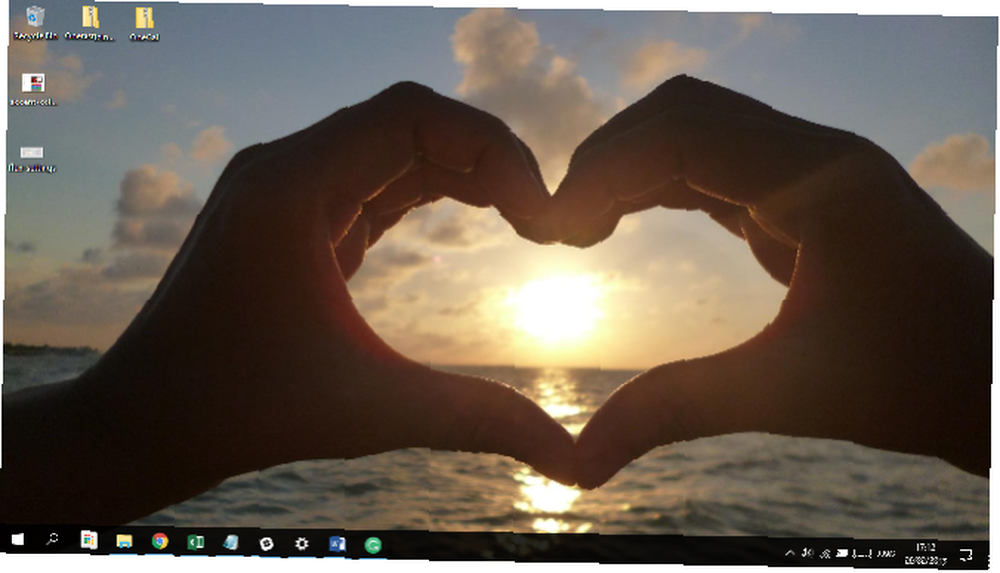
Samozřejmě, pokud chcete tento proces vyvrátit do extrému, použijte pevné černé pozadí. Pokud stále chcete použít jeden z vašich vlastních snímků, zkuste najít obrázek, který odpovídá barvám jinde v OS. V mé tapetě na ploše (výše) vidíte spoustu tmavě červených, modrých a černých - podle mého názoru dokážou dobře vyzvednout odstíny ve výchozím motivu Windows 10.
3. Změňte předvolby barev systému Windows
Riley se zabývala tím, jak změnit předvolby barev Temná strana systému Windows 10: Nastavení motivu a změna barev Temná strana systému Windows 10: Nastavení motivu a změna barev Systém Windows 10 je tak jasný, že může způsobit únavu očí. Nastavení tmavého tématu je jednoduchý způsob, jak dát svým očím přestávku. Ukážeme vám, jak motivovat Windows 10 a jeho nejčastěji… podrobně jinde na webu. Tvrdí, že tento nástroj je součástí velké sady nástrojů pro úpravu estetiky systému Windows.
Sada obsahuje čtyři specifické nástroje:
- Microsoft Office - Aplikace Office nabízejí čtyři různá témata nabídky a pozadí.
- Prohlížeč hran - Edge nyní obsahuje černé téma.
- Windows Accent Colors - Ačkoli v systému Windows nemůžete nativně vytvářet celé motivy, můžete upravit jeho okraje a zvýraznění barev.
- Registry Hacks - Pokud jste způsobilí, můžete vyladit registr a povolit tak temné téma Windows 10 s oficiálním, ale nativním způsobem nedostupným.
Pomocí kombinace těchto čtyř vylepšení bude pro většinu uživatelů stačit, aby systém Windows vypadal tak, jak to chtějí.
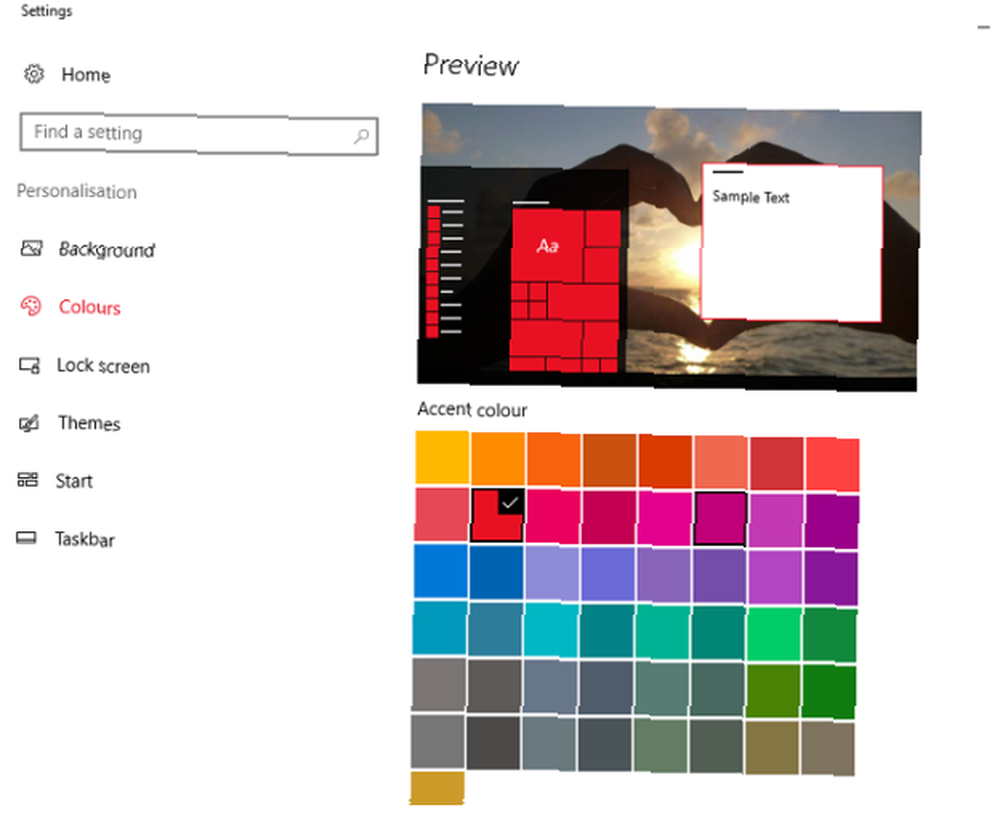
Chcete-li upravit předvolby barev konkrétně, přejděte na Nastavení> Personalizace> Barvy a proveďte výběr. V okně v horní části obrazovky můžete vidět náhled své nové volby.
4. Nastavení témat v aplikacích třetích stran
Spousta aplikací třetích stran nabízí témata. Aby byla obrazovka co nejtemnější, je třeba zkontrolovat všechny aplikace, které často používáte, a povolit jejich temné téma.
Bude to neplodný zážitek, pokud budete trávit hodiny tím, že budete Windows co nejtmavší, ale většinu svého pracovního dne trávíte zíráním do aplikace s jasným pozadím. Nepomůže to vašim očím a nepomůže vám vypadat skvěle.
Například Google Chrome umožňuje uživatelům stahovat a instalovat nová témata. 5 nádherných motivů k rozjasnění prohlížeče Google Chrome webový prohlížeč, což je v pořádku, protože obvykle neovlivňují změny v našem chování při procházení, naproti tomu přímo z Internetového obchodu Chrome, zatímco Photoshop má na výběr čtyři předvolby. Vše od torrent softwaru po hudební přehrávače nyní nabízí více možností.
5. Snižte jas
Tmavá témata nejsou pro každého - někteří lidé preferují světlé barvy na svých obrazovkách. Ale to neznamená, že musíte ohrozit zrak. Můžete jen snížit jas.
Problém je v tom, že na obrazovkách počítače se nezobrazují bílé a jiné světlé barvy jednotným způsobem. Stejná barva může vypadat velmi odlišně na dvou různých výstupech. To znamená, že výchozí téma systému Windows může způsobit, že někteří lidé budou nosit sluneční brýle, zatímco jiní si nemyslí, že je to dost jasné.
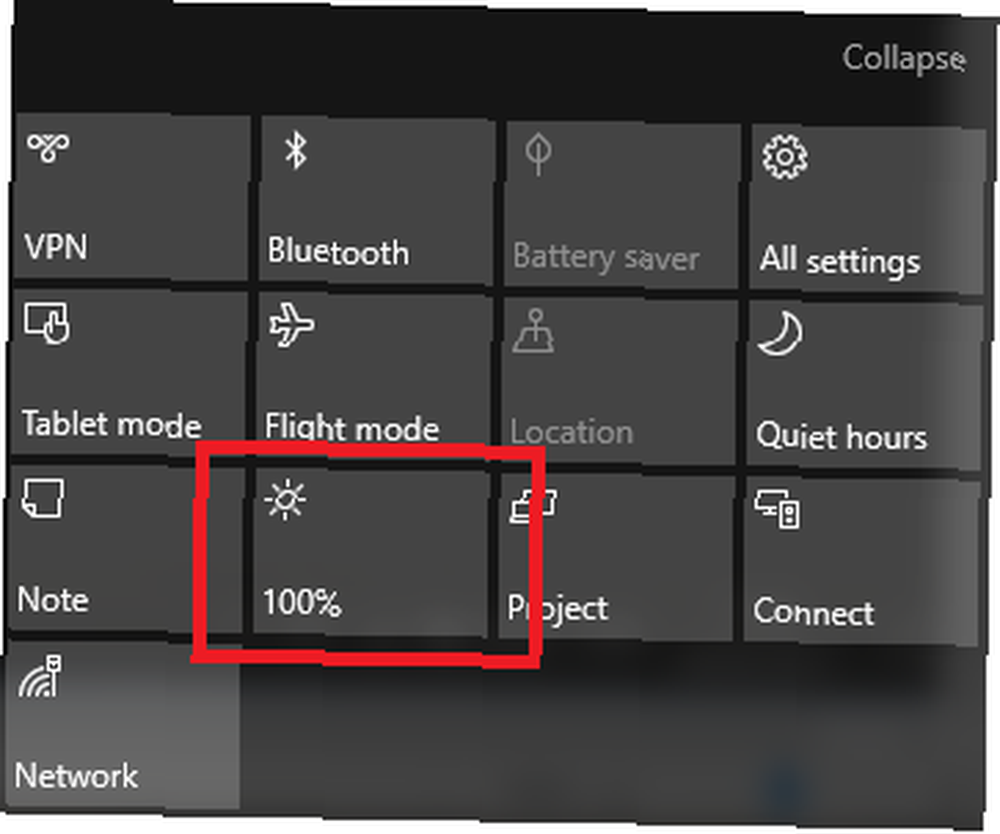
Pokud se vám líbí téma vanilky Windows, ale zjistíte, že to příliš zatěžuje vaše oči, můžete vytočit zpět jas v systému Windows Centrum akcí na hlavním panelu.
6. Nainstalujte F.lux
Proč by se neměli nechat F.lux převzít kontrolu, než neustále se potýkat s nastavením jasu během dne a noci. Může F.lux a noční posun opravdu zlepšit vaše návyky spánku? Může F.lux a noční posun opravdu zlepšit vaše spánkové návyky? Nadměrné používání počítačů, tabletů a chytrých telefonů může vést ke zhoršení kvality spánku - ale aplikace jako F.lux a Night Shift tyto účinky skutečně potlačují? Věda je v tom docela jasná. ?
Tato bezplatná aplikace je navržena tak, aby během večera představovala teplejší červené barvy vyvolávající spánek a během dne zvýrazňovala modrobílé blues během dne.
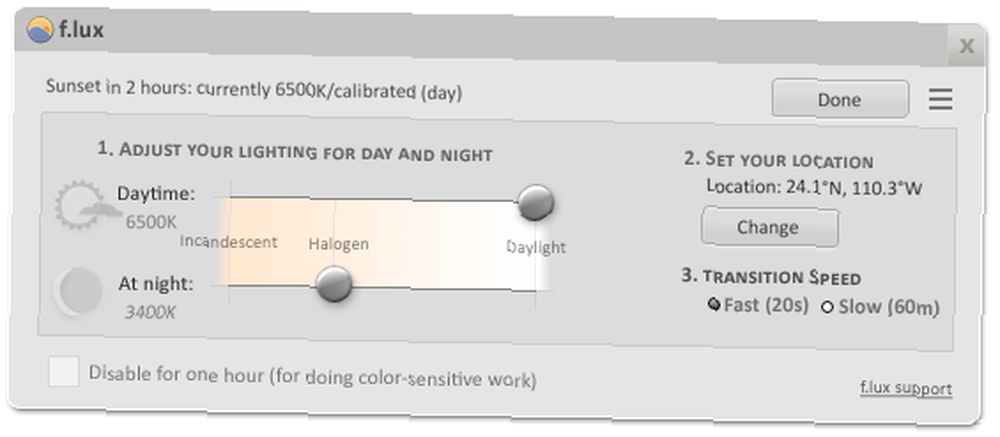
Krásou aplikace je však její flexibilita. Pokud chcete teplé barvy během dne, podle toho upravte nastavení teploty barev nebo časy východu / západu slunce. Váš displej se okamžitě objeví tmavší.
7. Počkejte na filtr Windows Blue Blue Light
Pokud jste součástí programu Windows Insider Program, již tuto funkci budete mít jako součást Build 15002. Pro všechny ostatní budete muset počkat, až na jaře a veřejné vydání Windows Creators Aktualizujte nahlédnutí do Aktualizace tvůrců systému Windows 10 Nahlédnutí do aktualizace tvůrců systému Windows 10 Společnost Microsoft právě oznámila další hlavní aktualizaci systému Windows 10. Aktualizace Creators přijde na jaře 2017 na 400 milionů uživatelů. Zde jsou hlavní události středoevropské události Windows 10. .
Účel této funkce je stejný jako F.lux: ztlumení obrazovky v určitých časech dne odfiltrováním modrého světla.
Chcete-li to nastavit, přejděte na Nastavení> Systém> Displej a stisknout přepínač vedle Dolní modré světlo automaticky. Klikněte na Nastavení modrého světla přizpůsobit teplotu barev a časy.
Jak ztmavíte obrazovku?
Ukázal jsem vám sedm triků, díky nimž bude obrazovka ještě tmavší. I když je pravda, že tmavé možnosti Windows jsou poněkud čisté, pokud provedete některé z těchto sedmi úprav, téměř okamžitě si všimnete významného zlepšení.
Nyní je čas slyšet váš vstup. Jak zatmavíte, zchladíte a zjednodušíte Windows?
Všechny své tipy, návrhy a doporučení můžete zanechat v komentářích níže.











